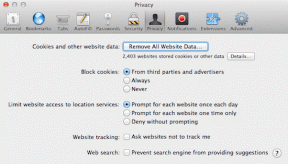Како управљати бојом за штампање у Пхотосхопу
Мисцелланеа / / November 29, 2021

Ако редовно користите напредне апликације за уређивање слика као што је Пхотосхоп, онда би требало да знате да можете више да урадите како бисте на најбољи начин искористили боје у датотекама које штампате.
Хајде да укратко погледамо разлоге за ово и како можете да управљате бојама у Пхотосхопу за оптималне резултате штампања.
Објашњење података о бојама
Прва ствар коју треба да знате је да када су у питању подаци о боји, оно што апликација испоручује штампачу и шта драјвер штампача очекује да добије две су различите ствари.
Разлог за то је тај што када наредите апликацији да нешто одштампа, већина рачунарских апликација не штампа директно на штампач, али уместо тога предају податке софтверу драјвера штампача, који је већ подразумевано инсталиран на штампач.
Ово је у реду за већину апликација, као што су веб прегледачи, софтвер за обраду текста и слично, па чак и за једноставне апликације за уређивање слика, пошто оне генеришу боје у генеричком СРГБ простору боја. Заузврат, већина штампача очекујте овај генерички простор боја, а њихов покретач је тај који обично претвара овај једноставан спектар боја у мастила заснована на ЦМИК-у које користе штампачи.

Али напредни штампачи се понашају другачије. Наравно, они нису уобичајени међу редовним корисницима, али уђите у графички дизајн или фотографски студио и видећете да скоро искључиво користе напредне штампаче.
Оно што ове штампаче разликује од остатка пакета је то што њихови драјвери за штампаче подржавају веће просторе боја који на најбољи начин користе боју у датотекама које им се шаљу на штампање.
И наравно, једна од главних апликација која подржава шире просторе боја за штампаче је Пхотосхоп.

Ствари нису тако једноставне као само слање а фајл из Пхотосхопа на ваш напредни штампач да бисте постигли најбоље резултате. Заправо морате мало да се потрудите да бисте били сигурни да је простор боја који Пхотосхоп шаље штампачу онај који очекује напредни драјвер штампача.
Штавише, Пхотосхоп и неколико других Адобе апликација могу сами да конвертују излаз у боји, што је нешто желите да спречите како апликација и штампач не би конвертовали исти скуп боја возач.
Управљање бојом за штампање у Пхотосхопу
Прво отворите датотеку коју желите да одштампате у Пхотосхопу. Затим кликните на горњу траку менија Филе а затим изаберите Штампај… опција.

Ово ће отворити дијалог Принт. Тамо, са десне стране, наћи ћете неколико опција које ћете морати да прилагодите.

Почнимо са Руковање бојама. Историјски гледано, стручњаци су увек радије дозвољавали Пхотосхопу да управља просторима боја углавном зато што су драјвери Пхотосхопа напреднији од штампача.
Дакле, изаберите Пхотосхоп управља бојама из падајућег менија.

Након што ово урадите, мораћете, наравно, да изаберете исправан профил штампача из менија испод.
Тада ћете приметити жути знак. Ово користи Пхотосхоп да вас подсети да онемогућите управљање бојама штампача.

Да бисте то урадили, кликните на Подешавања штампања… дугме и потражите подешавања вашег штампача (обично се налазе у Лаиоут падајући мени).

Када сте тамо, уверите се да је на Басиц картица, Цолор Моде је искључен. Ово је веома важно, јер ћете тако спречити да се простор боја који шаљете штампачу двапут конвертује.

И ево га. Ако имате напредан штампач и заиста бисте желели да максимално искористите њега и своје Пхотосхоп слике, сада знате како то да урадите.